خوش آموز درخت تو گر بار دانش بگیرد، به زیر آوری چرخ نیلوفری را
ویژگی Scaling برای برنامه ها و متون تار در ویندوز
مانیتورهای Full HD یا 4K در این روزها کاملا رایج هستند اما مشکل استفاده از این نمایشگرها این است که متن و سایر Application ها در این نمایشگرها کوچکتر نمایش داده می شوند. پس خواندن و یا انجام هر کار دیگری سخت تر می شود، بنابراین ویندوز 10 مفهوم مقیاس(Scaling) را معرفی کرد. Scaling هم چیزی جز بزرگتر کردن پهنای هر چیزی که در مانیتور نمایش داده می شود، نیست. در واقع هر چیزی را بزرگتر نمایش می دهد.

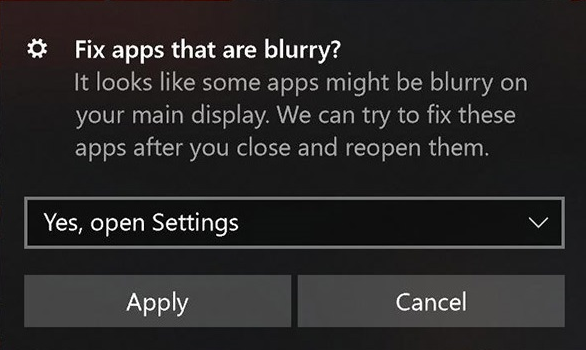
ویژگی Scaling، چیز بسیار خوب و کاربردی است ولی همه برنامه ها از این ویژگی پشتیبانی نمی کنند و موجب تار شدن برنامه می شود گرچه مایکروسافت سعی بر قابلیت Scaling را اعمال کند. در ویندوز 10 Windows 10 build 17603، این ویژگی را می توانید فعال کنید تا برا این قبیل برنامه ها مشکل حل شود.
این ویژگی با نام Fix scaling for apps معروف است و در صورت فعال شدن، تار بودن برنامه ها و متون در ویندوز 10 از بین می رود فقط کافیست که آن برنامه را یکبار بسته و دوباره اجرا کنید. اگر چنین نشد، برای اعمال تغییرات در برنامه ها، از سیستم Sign out و دوباره Sign in کنید. پس اگر به دنبال چنین چیزی هستید، روش های زیر را دنبال کنید.
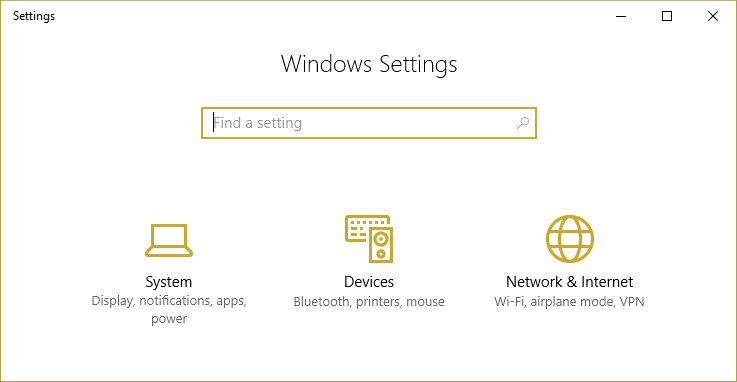
از پنل سمت چپ گزینه Display را انتخاب کنید. سپس از قسمت مقابل و از قسمت Scale and layout لینک Advanced scaling settings را کلیک کنید.
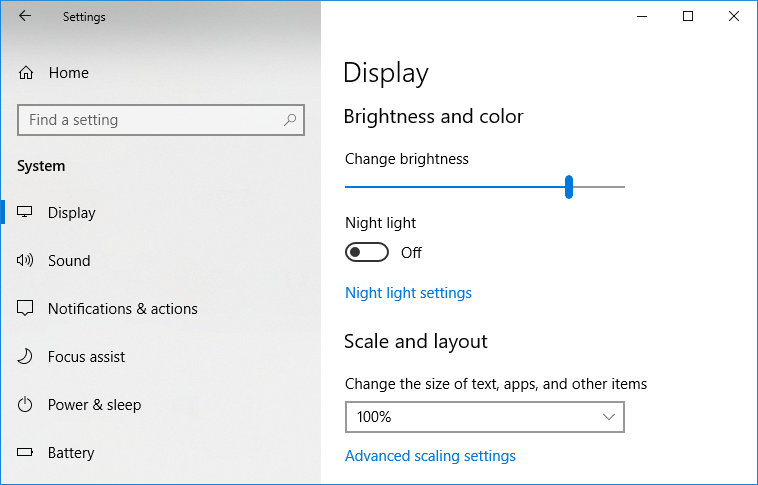
در این پنجره گزینه Let Windows try to fix apps so they’re not blurry را on کنید.
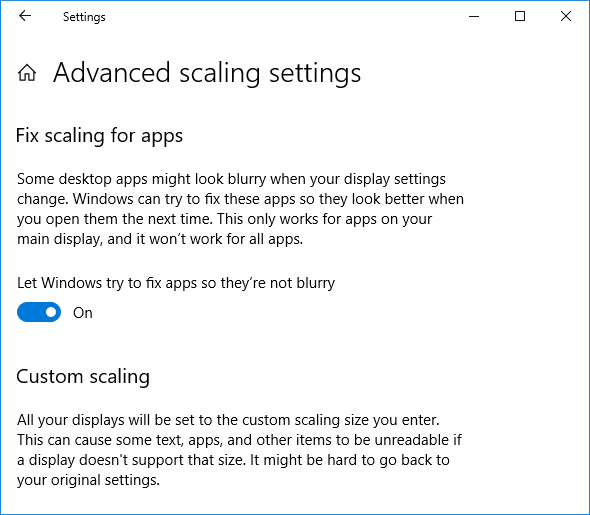
سپس از فرم خارج شده و سیستم را ریستارت کنید.
سپس مسیر زیر را دنبال کنید:
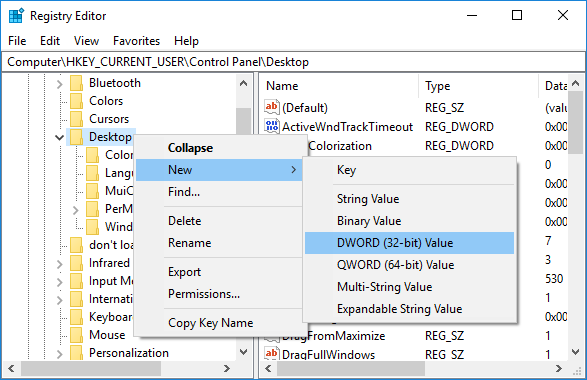
نام آن را EnablePerProcessSystemDPI تنظیم کنید.
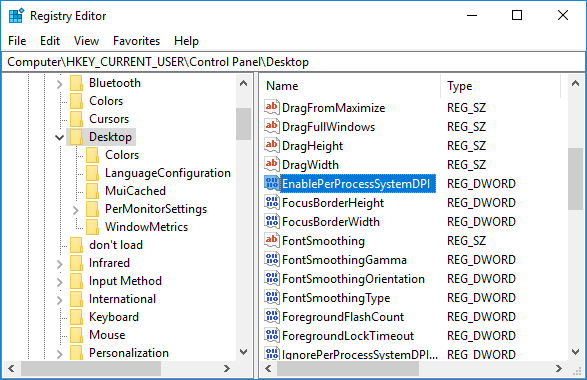
سپس روی آن دابل کلیک کرده و در قسمت Value data برای فعال کردن Fix Scaling for Blurry Apps، عدد 1 و برای غیرفعال کردن Fix Scaling for Blurry Apps، عدد 0 را وارد و فرم را ok کنید.
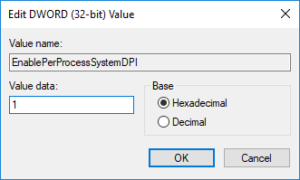
سپس برای اعمال تغییرات رجیستری از ویندوز Sign out و دوباره Sign in کنید.
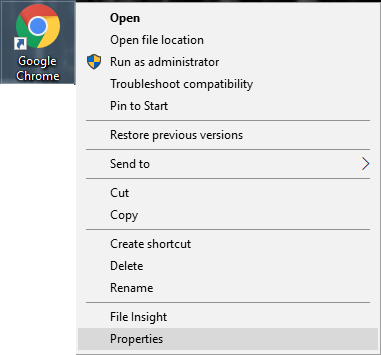
سپس به تب Compatibility رفته و دکمه Change high DPI settings را کلیک کنید.
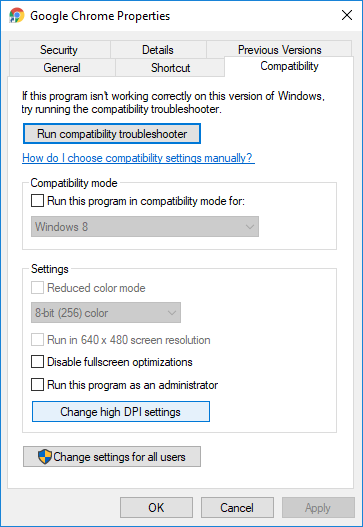
گزینه مربوطه در قسمت Override system DPI را فعال کنید.
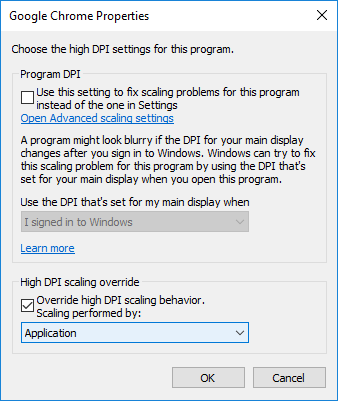
در نهایت فرم را هم ok کنید.
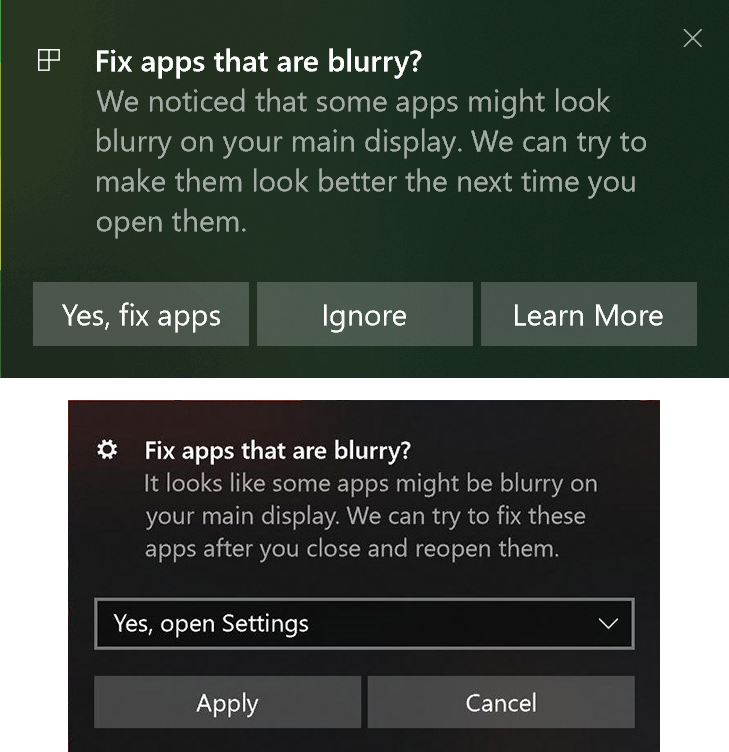

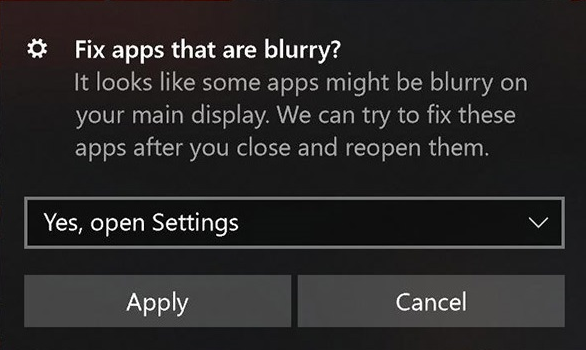
ویژگی Scaling، چیز بسیار خوب و کاربردی است ولی همه برنامه ها از این ویژگی پشتیبانی نمی کنند و موجب تار شدن برنامه می شود گرچه مایکروسافت سعی بر قابلیت Scaling را اعمال کند. در ویندوز 10 Windows 10 build 17603، این ویژگی را می توانید فعال کنید تا برا این قبیل برنامه ها مشکل حل شود.
این ویژگی با نام Fix scaling for apps معروف است و در صورت فعال شدن، تار بودن برنامه ها و متون در ویندوز 10 از بین می رود فقط کافیست که آن برنامه را یکبار بسته و دوباره اجرا کنید. اگر چنین نشد، برای اعمال تغییرات در برنامه ها، از سیستم Sign out و دوباره Sign in کنید. پس اگر به دنبال چنین چیزی هستید، روش های زیر را دنبال کنید.
قبل از هر کاري بهتر از سيستم تان Restore point تهيه کنيد تا در صورت بروز مشکل جاي جبران داشته باشيد.
Method 1: Fix Scaling for Blurry Apps in Windows 10 Settings
لطفا به Settings ویندوز 10 وارد شوید و به System وارد شوید.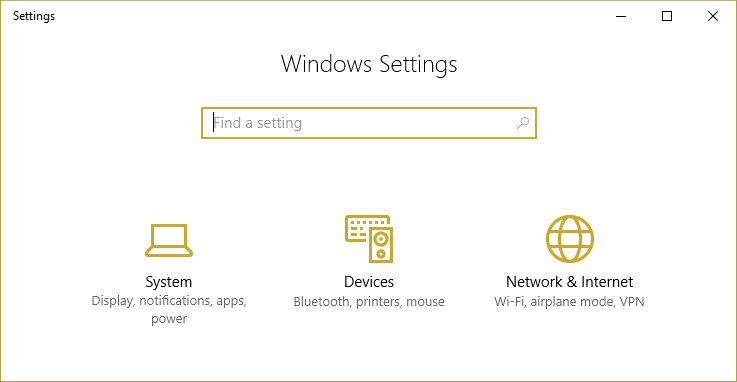
از پنل سمت چپ گزینه Display را انتخاب کنید. سپس از قسمت مقابل و از قسمت Scale and layout لینک Advanced scaling settings را کلیک کنید.
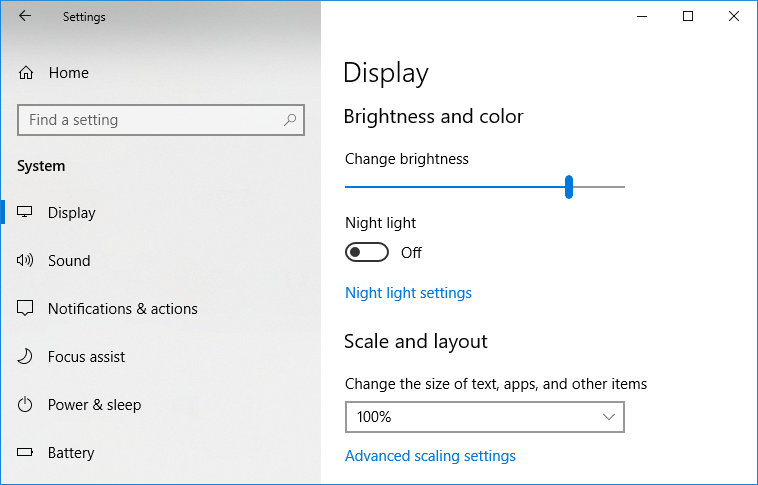
در این پنجره گزینه Let Windows try to fix apps so they’re not blurry را on کنید.
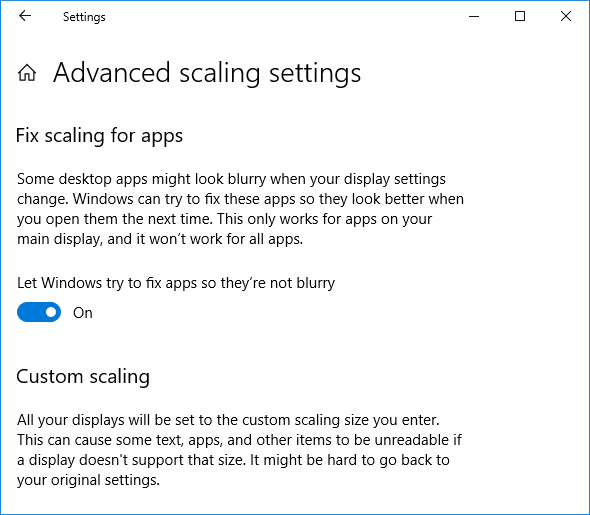
سپس از فرم خارج شده و سیستم را ریستارت کنید.
Method 2: Fix Scaling for Blurry Apps in Registry Editor
در این روش از رجیستری ویندوز استفاده خواهیم کرد. برای این منظور به رجیستری ویندوز وارد شوید:
براي وارد شدن به رجيستري ويندوز مي توانيد به لينک زير وارد شويد:
وارد شدن به رجيستري ويندوز
وارد شدن به رجيستري ويندوز
سپس مسیر زیر را دنبال کنید:
HKEY_CURRENT_USER\Control Panel\Desktop
مسیر بالا برای کاربر جاری است ولی اگر مسیر زیر را در رجیستری دنبال کنید، کلا Fix Scaling for Apps برای کل کاربران این سیستم اعمال می شود.HKEY_LOCAL_MACHINE\SOFTWARE\Policies\Microsoft\Windows\Control Panel\Desktop
حال درهر کدام از دو مسیر فوق که تصمیم گرفتید وارد شوید، روی فولدر Desktop کلیک راست کرده و از New گزینه DWORD (32-bit) Value را انتخاب کنید: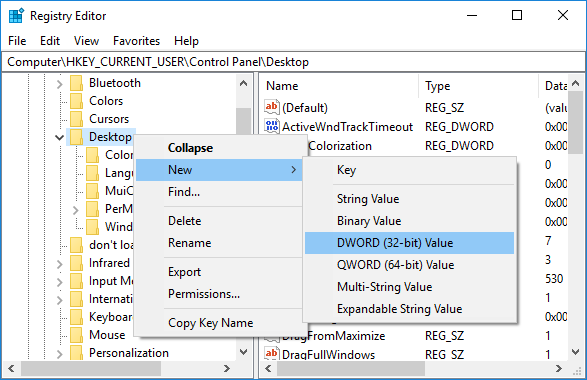
نام آن را EnablePerProcessSystemDPI تنظیم کنید.
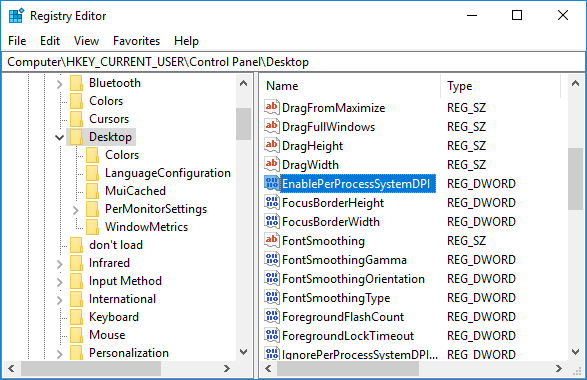
سپس روی آن دابل کلیک کرده و در قسمت Value data برای فعال کردن Fix Scaling for Blurry Apps، عدد 1 و برای غیرفعال کردن Fix Scaling for Blurry Apps، عدد 0 را وارد و فرم را ok کنید.
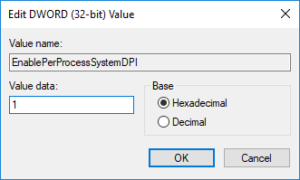
سپس برای اعمال تغییرات رجیستری از ویندوز Sign out و دوباره Sign in کنید.
Method 3: Fix Scaling for Blurry Apps in Compatibility tab
در این روش روی برنامه یا نرم افزار مورد نظر کلیک راست کرده و از آن Properties بگیرید.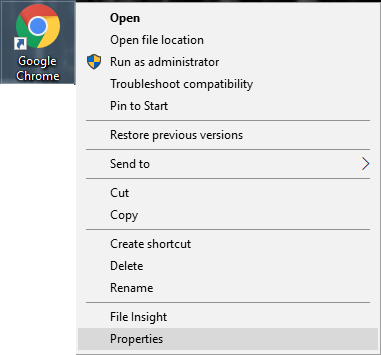
سپس به تب Compatibility رفته و دکمه Change high DPI settings را کلیک کنید.
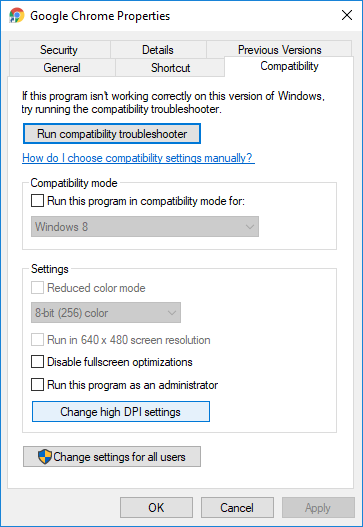
گزینه مربوطه در قسمت Override system DPI را فعال کنید.
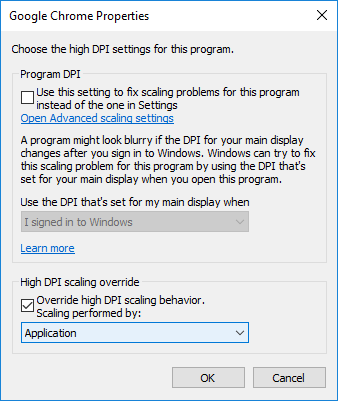
در نهایت فرم را هم ok کنید.
Method 4: Fix Scaling for Blurry Apps in Windows 10
اگر ویندوز تشخیص دهد که برنامه مورد نظر شما با مشکل مواجه شده است، یک notification در سمت راست مانیتور نمایش داده خواهد شد که در آن دکمه Yes, fix apps را کلیک کنید.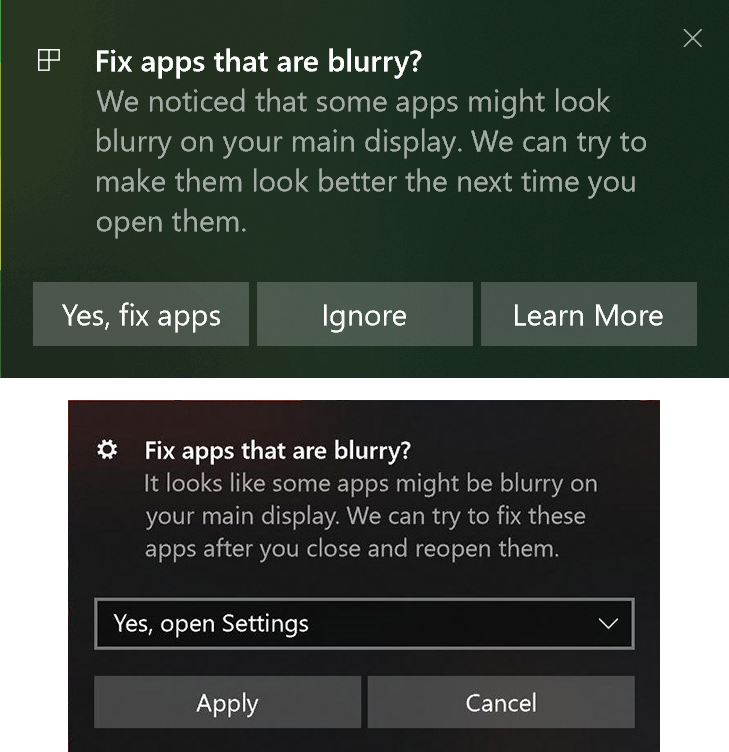





نمایش دیدگاه ها (0 دیدگاه)
دیدگاه خود را ثبت کنید: